作者:乔山办公网日期:
返回目录:excel表格制作

如果工作表中的表格比较多,通常需要使用滚动条来查看全部内容。在查看时表格的标题、项目名等也会随着数据的一起移出屏幕,造成只能看到内容,而看不到标题、项目名。为了很好的看清楚表头序号与数据列的对应关系,我们可以用冻结、拆分窗格的方式来避免。
折分、冻结窗口一般是为了编辑列数或者行数特别多的表格。可以在不隐藏行或列的情况下将相隔很远的行或列移动到相近的地方,以便更准确地输入和观察数据。下面我们就来学习一下在excel中对窗口拆分和冻结的方法。
1、冻结工作表首行
excel2013中冻结工作表首行的操作方法是:选择视图选项卡,然后选择窗口区域的冻结窗口按钮,在弹出的菜单中我们选择冻结首行选项。
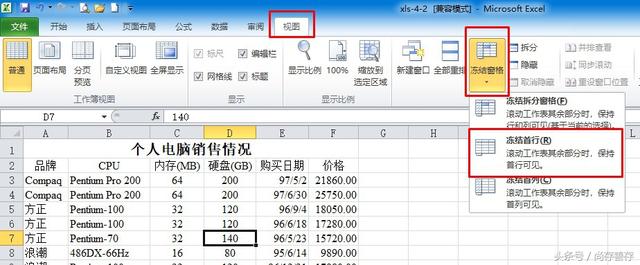
2、冻结工作表首列
excel中冻结窗口首行和首列的方法步骤基本上一样,只是我们在最后选择冻结首列即可。
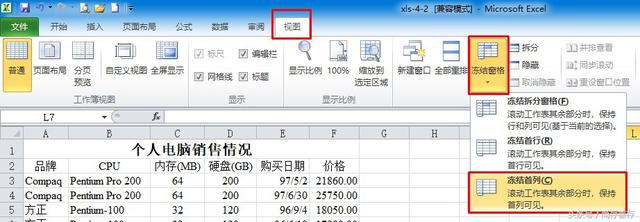
3、冻结拆分窗口多行或多列
有时候我们在使用工作表的时候,工作表可能比较长,我们既需要看前面的内容,又需要看后面的内容,这时候我们就可以选怎冻结拆分窗口的多行或者多列,操作方法非常的简单,将当前活动单元格放到需要选择拆分窗口的行和列的左上方,比如:我们需要冻结前2行及第1列,那么我们只要将当前活动单元格置于B3单元格后,然后选择视图选项卡,选择窗口区域的冻结窗格里的冻结拆分窗格。
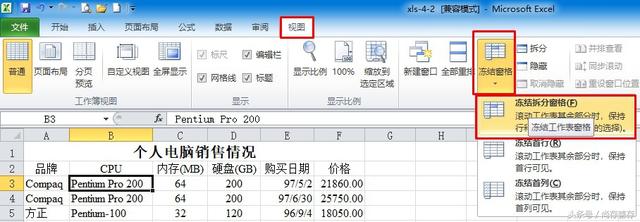
如果是单独冻结多行的方法也是一样,如需冻结前6行,那么我们需要选择第7行的第一个单元格即A7后,按上面的步骤操作即可。
如果是单独冻结多列的方法也是一样,如需冻结前3列,那么我们需要选择第4列的第一个单元格即D1后,按上面的步骤操作即可。
你学会了吗?试一下吧!是不是输入数据、观看数据的项目更明确了。